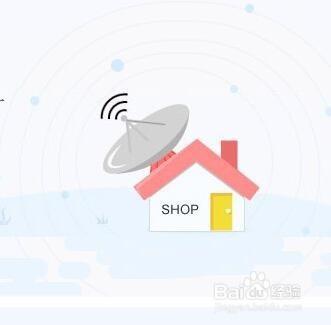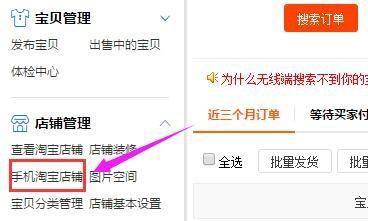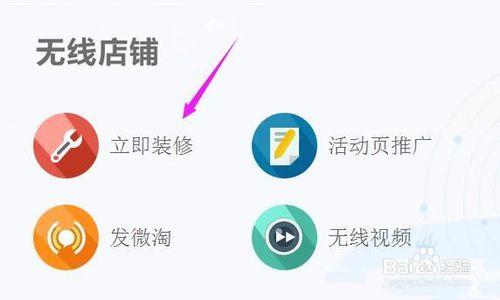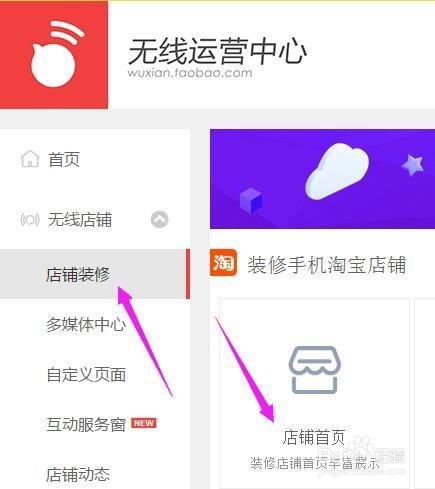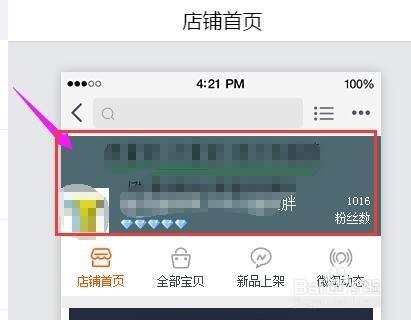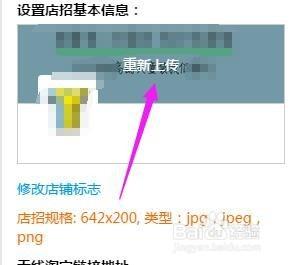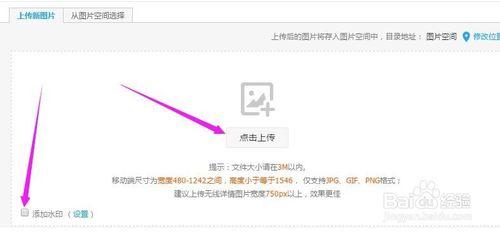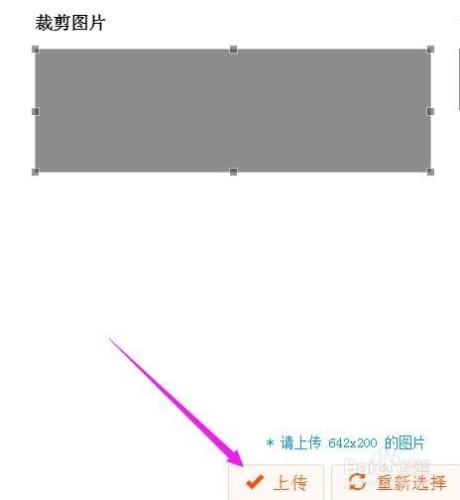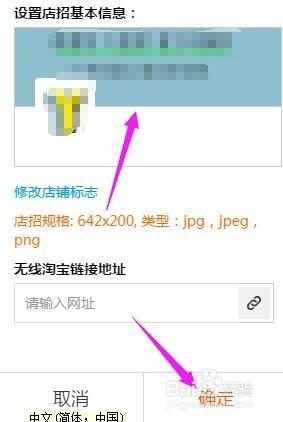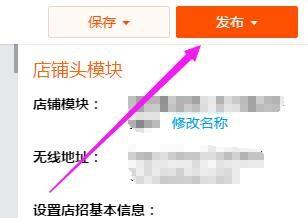今天給大家分享的內容是:用電腦如何上傳手機淘寶的店招。
工具/原料
電腦
方法/步驟
電腦上登入店鋪。然後,開啟賣家中心。
在賣家中心頁面,依次點“店鋪管理”--手機淘寶店鋪
點選“手機淘寶店鋪”,跳轉到無線店鋪的功能入口頁面,注意:手機店鋪即是無線店鋪。
然後點“立即裝修”:
點選“立即裝修”後,轉到“無線運營中心”頁面。
在頁面的左邊點“店鋪裝修”,再點“店鋪首頁”,如下圖:
轉到手機店鋪的裝修首頁,在店招的位置上點下。
頁面的右邊,彈出模組,在“設定店招基本資訊”這裡,在下面第一張圖箭頭所指的位置點下,彈出上傳店招圖片的操作頁面,點“點選上傳”如下面第二張圖。
注意:不能在“新增水印”這裡打勾。如果打勾了,店招上會顯示出水印,影響到店招的美觀。
點選上傳,彈出選擇圖片操作框,選擇好店招的圖片,再點“開啟”;
頁面彈出編輯此店招圖片尺寸大小的操作框,確定尺寸大小沒有問題的,再點下“上傳”;
注意:店招圖片尺寸大小是: 642畫素x200畫素,,圖片格式是:jpg,jpeg,png
當前頁面轉回到上面第5步的“設定店招基本資訊”這裡,上傳的店招圖片顯示出來。
然後,在下面點下“確定”。
點“確定”後,店招就顯示在店鋪首頁。
最後還要做一步,就是在頁面的右上角點“釋出”,這樣店招才能被買家們看到。